U nekim slučajevima, posebno pri izradi velikih prezentacija, veličina datoteke vašeg projekta može se povisiti do prilično velikog broja. To može otežati dijeljenje vaše gotove prezentacije, posebno ako upotrebljavate usluge e-pošte ili USB da biste je pohranili.
Kako bi se borio protiv ovog problema, PowerPoint dolazi s mogućnostima komprimiranja različitih elemenata i smanjenja veličine datoteke ili projekata. Možete komprimirati slike, videozapise, pretvoriti 3D objekte u statične slike ili čak koristiti formate PPTX ili ZIP za daljnju optimizaciju veličine datoteke.
Naš se članak usredotočuje na sve metode pomoću kojih možete komprimirati PowerPoint datoteke i stvoriti prezentacije koje se mogu dijeliti.
nije moguće pronaći IP adresu poslužitelja
1. način: Sažimanje slika u PowerPointu
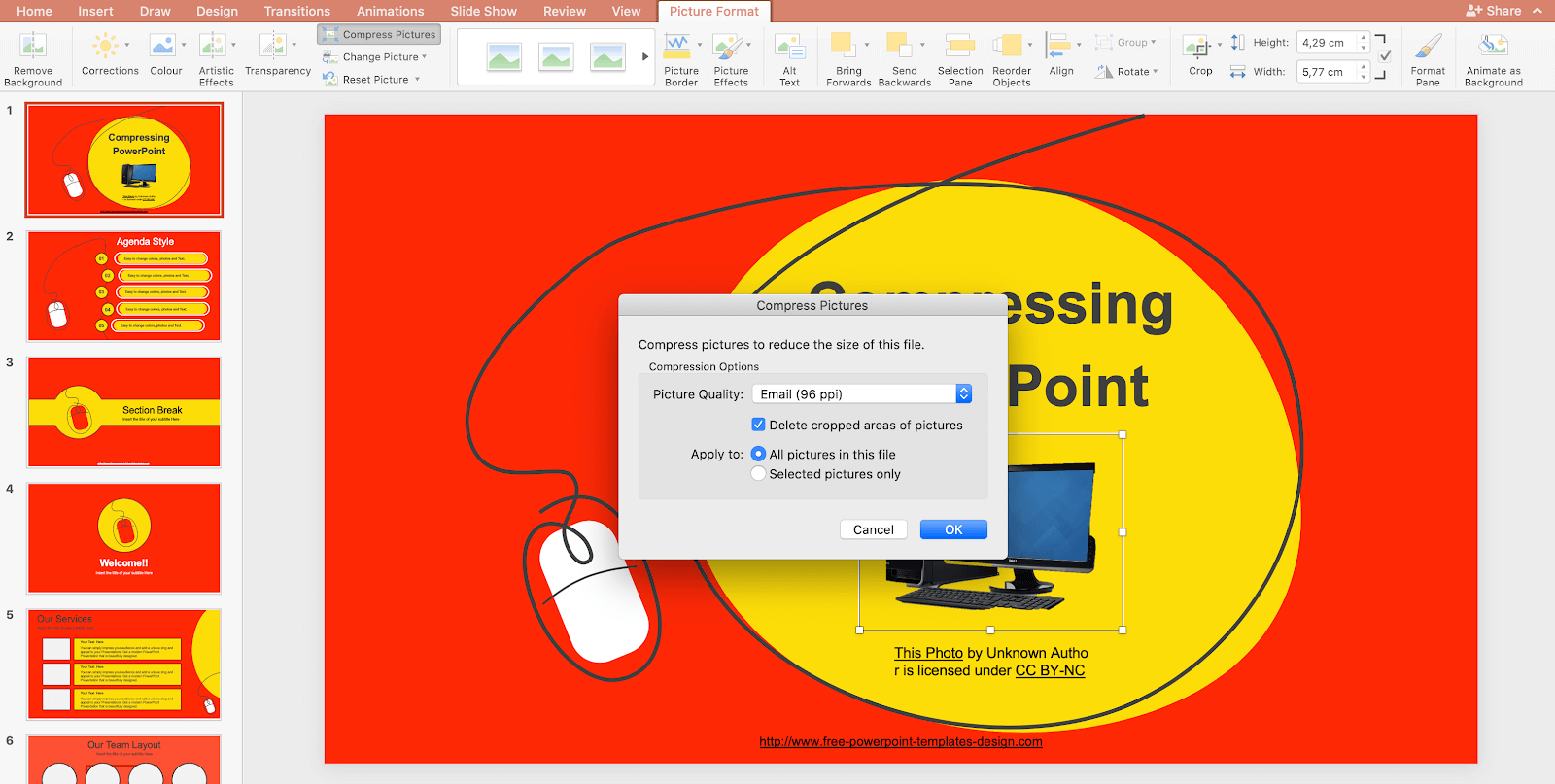
Prvi način da smanjite veličinu datoteke prezentacija svakako je komprimiranje slika korištenih u dijapozitivima. Slike velike razlučivosti mogu brzo početi generirati velike veličine datoteka.
Često tijekom prezentacije nije potrebno da se velike slike prikazuju na ekranu, pa sažimanje slika neće naštetiti konačnom ishodu. Prema našim testovima, pravilno komprimirane slike mogu vam pomoći smanjiti veličinu datoteke prezentacije za 17 puta.
- Odaberite sliku koju želite komprimirati. Ovo će otvoriti Slike Alati Format na vrpci na vrhu zaslona.
- Klikni na Sažimanje slika dugme.
- Odaberite željenu kvalitetu slike i opcije. Što je niži PPI broj, to će slika biti komprimiranija.
- Obavezno provjerite Izbrišite obrezana područja slika i odaberite želite li kompresiju primijeniti na sve slike u prezentaciji ili samo na odabrane slike.
- Pritisnite u redu dugme. Trebali biste odmah vidjeti promjene u kvaliteti i primijetiti smanjenu veličinu datoteke.
2. način: Sažimanje videozapisa u PowerPointu
Nije tajna da video datoteke mogu biti ogromne. Ako u svoje prezentacije imate ugrađene videozapise, nerijetko ćete završiti s velikom veličinom datoteke koju je teško prenijeti između uređaja, USB-a i e-pošte. Da biste bili sigurni da vaša prezentacija ne premašuje ograničenja veličine datoteke, možete pokušati sažeti videozapise u njoj.
- Otvorite prezentaciju u PowerPointu, a zatim idite na Datoteka i idite na Informacije stranicu u backstage prikazu.
- Kad se u vašoj prezentaciji otkriju video datoteke, moći ćete vidjeti Komprimirajte medije dugme. Jednostavno kliknite na nju, a zatim odaberite željenu kvalitetu. U većini slučajeva komprimiranje na 1080p ili 720p značajno će smanjiti veličinu datoteke vaše prezentacije.
- Otvorit će se novi prozor koji prikazuje napredak kompresije i određuje koliko je prostora uštedeno. Pričekajte da postupak završi.
- Provjerite svoj videozapis i provjerite jeste li zadovoljni kvalitetom. Ako želite poništiti kompresiju, vratite se natrag Datoteka > Informacije > Komprimirajte medije i odaberite Poništi posljednja kompresija.
3. metoda: Zamijenite 3D modele statičkim slikama

(Izvor: Matice i vijci)
besplatni antivirusni avast usporava računalo
Iako su 3D modeli definitivno korisni i daju prezentacijama veći vizualni interes, oni definitivno povećavaju veličinu datoteke gotovog proizvoda. Ako radite s ograničenom količinom prostora, preporučujemo zamjenu 3D modela statičkim slikama. Možete koristiti slike s Interneta ili čak napraviti snimak zaslona modela i umetnuti ga ručno.
- Ako želite u potpunosti zamijeniti 3D model, jednostavno ga odaberite i pritisnite tipku Delete na tipkovnici. To će ukloniti sve tragove modela iz prezentacije čim je spremite i značajno smanjiti veličinu datoteke.
- Umetnite sliku umjesto 3D modela pomoću Umetnuti > Slika izbornik. Možete odabrati jedan sa svog računala ili ga potražiti na mreži u programu PowerPoint.
Ako želite zamijeniti 3D model statičnom slikom samog modela, slijedite ove korake.
- Stvorite novi, prazni slajd s bijelom pozadinom.
- Umetnite 3D model koji želite koristiti i postavite ga na bilo koji način.
- Snimite snimku zaslona pomoću Windows + Shift + S tipkovni prečac. Ovaj prečac omogućuje vam odabir područja zaslona umjesto snimanja zaslona cijele radne površine. Odaberite svoj 3D model na bijeloj pozadini.
- Na Macu možete koristiti Naredba + Shift + 4 prečac za isto.
- Izbrišite 3D model i prazan dijapozitiv, a zatim umetnite snimku zaslona svog modela umjesto izvornika.
- Ako je potrebno, odaberite snimku zaslona i kliknite na Format slike > Ukloni pozadinu . Tako ćete se riješiti bijele pozadine, stvarajući prozirnu statičku sliku vašeg 3D modela.
4. način: Pretvorite prezentaciju u PPTX format

programska traka ne iskače prozore 10
Vaša prezentacija može biti spremljena u PPT formatu. Ovaj je format prilično velik u usporedbi s PPTX-om, koji je format koji se koristi u datotekama stvorenim nakon 2007., zajedno s izdanjem PowerPointa 2007. Optimizirani format ima za cilj smanjiti veličinu datoteke prezentacija, čineći prijenos mnogo manjom gnjavažom.
Ako ste prezentaciju spremili u PPT format, ne brinite. Puno je besplatnih mrežnih alata koje možete koristiti za pretvaranje PowerPoint prezentacije u PPTX format. Evo kako.
- Otvori Convertio PPT Converter u vašem web pregledniku. Ovo je potpuno besplatno web mjesto koje vam omogućuje pretvaranje PPT datoteke u PPTX na mreži.
- Ako je datoteka veća od 100 MB, kliknite na Prijavite se gumb i stvorite besplatni račun. U suprotnom, prijeđite na sljedeći korak.
- Klikni na Odaberite Datoteke gumb i odaberite svoju PPT prezentaciju.
- Svakako odaberite PPT na PPTX pomoću padajućih izbornika za vrste datoteka.
- Slijedite upute na zaslonu i pretvorite prezentaciju u PPTX format. Trebali biste odmah primijetiti smanjenje veličine datoteke.
5. metoda: Sažimanje PowerPoint prezentacija u ZIP datoteku

U krajnjem slučaju, možete uštedjeti malo prostora dijeljenjem prezentacije u ZIP datoteci. Ove komprimirane datoteke su korisne ako želite zadržati sve originalne slike, videozapise, modele i druge elemente, ali ipak trebate smanjiti veličinu datoteke.
Evo kako možete pretvoriti PowerPoint prezentaciju u ZIP Windows 10 . Ako ste na Mac sustavu, pomaknite se do sljedećeg odjeljka!
ne može pokrenuti Microsoft Outlook ne može otvoriti prozor Outlook ne može se otvoriti skup mapa
- Otvori File Explorer i dođite do mjesta vaše spremljene prezentacije.
- Desnom tipkom miša kliknite datoteku prezentacije i zadržite pokazivač iznad Pošalji na opcija.
- Odaberi Stisnuta (zip) mapa opcija.
- Pričekajte da Windows završi sa sažimanjem datoteke. Kada završite, ostat će vam ZIP datoteka koja ima smanjenu veličinu datoteke i pruža bolju dijeljivost.
Upute za Mac sustavi su sljedeći.
- Otvori Finder i pomaknite se do lokacije vaše prezentacije.
- Desnom tipkom miša kliknite prezentaciju i odaberite Sažimanje (naziv prezentacije)
- Pričekajte da postupak završi. Trebali biste vidjeti manju ZIP datoteku s istim nazivom kao stvorena izvorna prezentacija.
Nadamo se da vam je ovaj članak pomogao da komprimirate PowerPoint prezentacije i smanjite veličinu datoteke radi lakšeg dijeljenja. Pokažite svom svijetu naporan rad koji ulažete u svoje prezentacije, a da pritom ne morate žrtvovati kvalitetu!

![[RIJEŠENO] “Nešto se dogodilo i ovu aplikaciju nije bilo moguće instalirati. Molim te pokušaj ponovno. Šifra pogreške 0x800700AA.](https://gloryittechnologies.com/img/helpcenter/08/resolved-something-happened-and-this-app-couldn-t-be-installed-please-try-again-error-code-0x800700aa-1.png)
